应用介绍
360极速浏览器v1.0.100.1040应用简介
360极速浏览器v1.0.100.1040功能介绍
热门资讯
极速浏览器在哪下载安装?极速浏览器好用吗?
极速浏览器在浏览网页方面有着非常快的速度,那么极速浏览器在哪下载安装?极速浏览器好用吗?今天小编就仔细的给大家介绍一下。
一、极速浏览器怎么下载?
1、滑动手机,文章底部会出现安全下载,点击下载即可。
2、进入到豌豆荚首页。搜索极速浏览器,进入详情页,点击安全下载即可。
3、打开豌豆荚客户端,输入极速浏览器进行搜索,直接点击安装就可以了。
二、极速浏览器好用吗?
1、如何使用搜索功能以及热搜
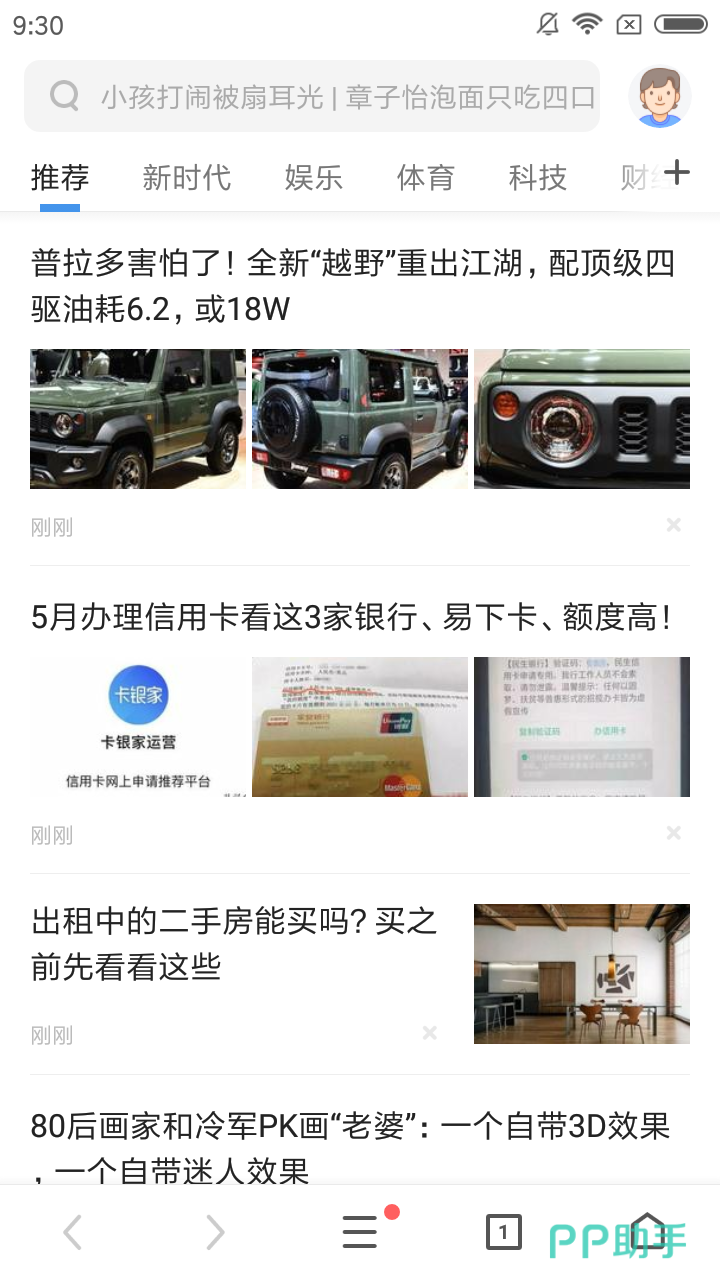
主界面的最上方是极速浏览器的搜索框,点击搜索框写入自己要查找的内容。
如果想使用热搜功能的话,点击搜索框之后,在搜索页面的下方我们就可以看到系统推荐的热门搜索,根据爱好来自行做选择。
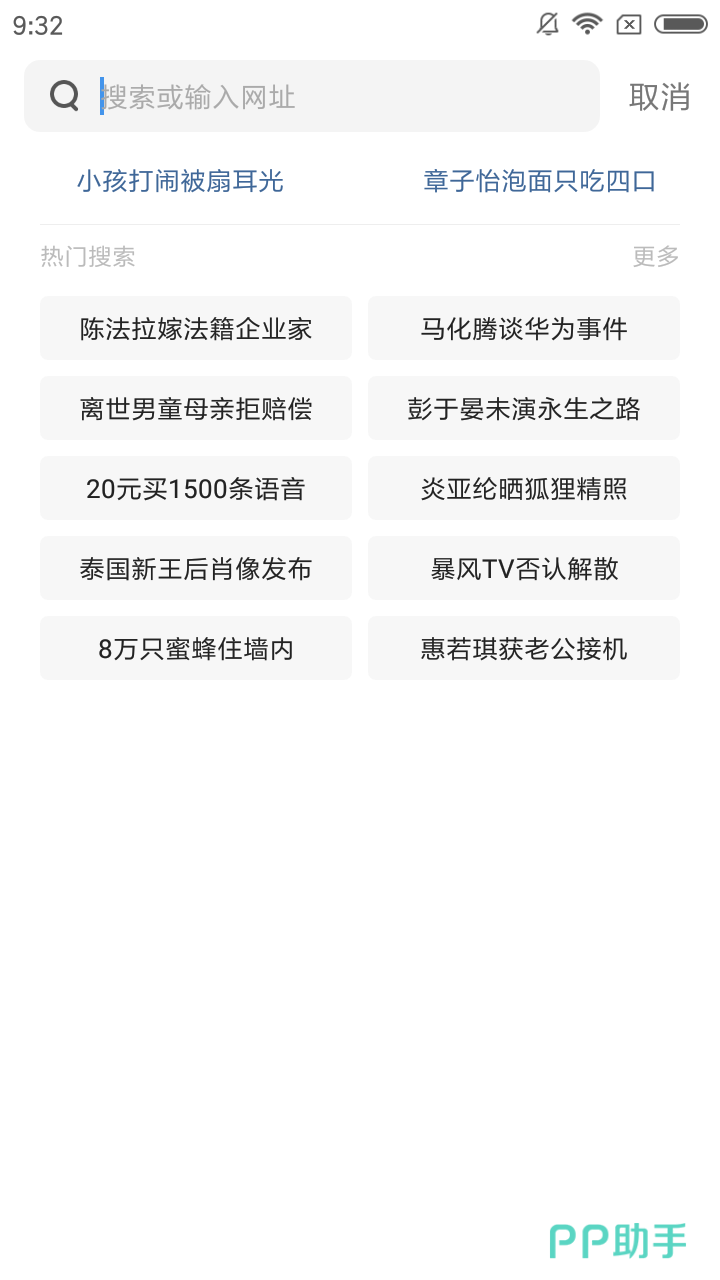
2、新闻功能以及分类
极速浏览器的主界面非常简洁,通过下滑可以查看系统推荐的新闻,点击标题就可以来到新闻的原页面进行查看更多内容。

3、如何进入无痕模式以及增加网页窗口
点击下方栏目当中的“1”,我们就可以进入到窗口的设置页面,这个时候用户只需要点击左下角的无痕浏览就可以完成模式的转换了;如果用户们还想多增加一个浏览窗口,那么点击中间的“+”就可以多增加一个窗口出来。
4、如何保存书签以及使用书签
在看到感兴趣的内容时,用户可以通过菜单栏目当中的“收藏网址”将网页保存到书签页面里去;如果想使用的时候点击菜单栏当中的“收藏/历史”,找到保存的书签就可以了。
第三步、其余功能介绍
1、账号登录以及设置
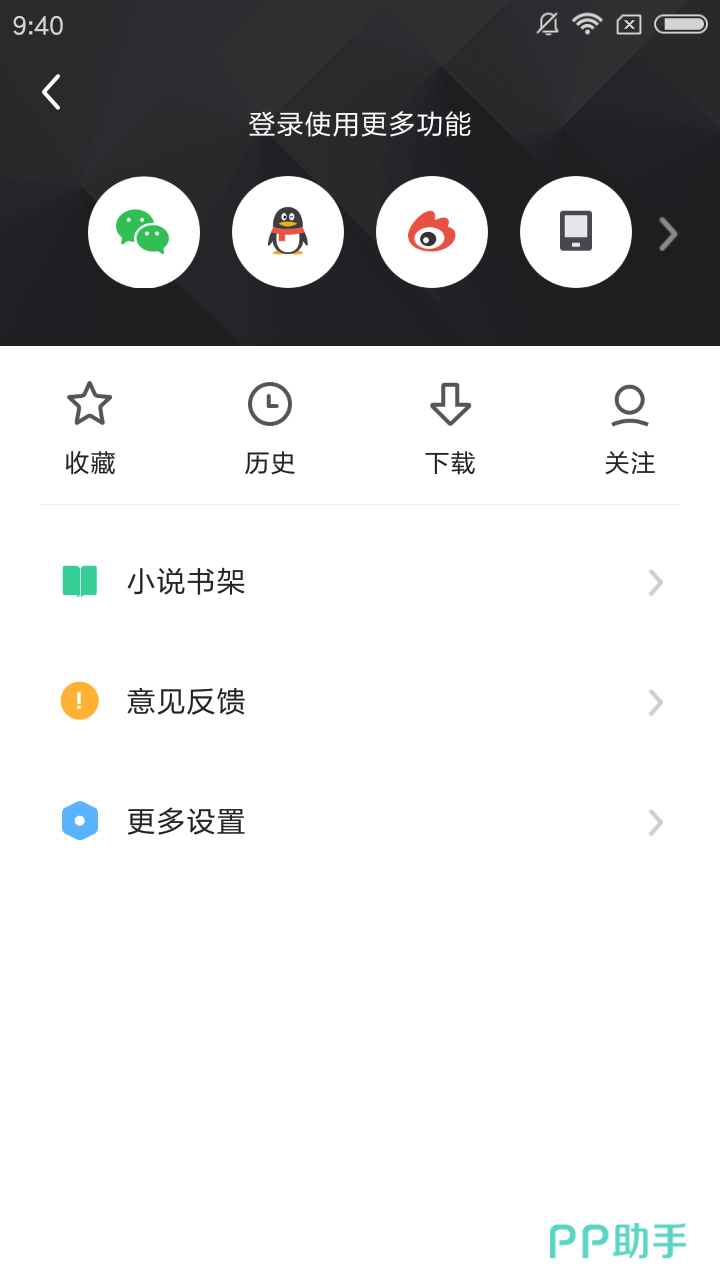
主页右上角有一个卡通头像,点击卡通头像来到账号页面,页面当中有多种快捷登陆方式,用户选择其中一个即可完成登陆。
点击账号页面的更多设计,可以看到通用设置和检查更新等功能。点击通用设置用户可以自行调节浏览器主页以及工具栏等等,检查更新功能就可以查看浏览器是否为最新版本。
2、如何给极速浏览器提意见
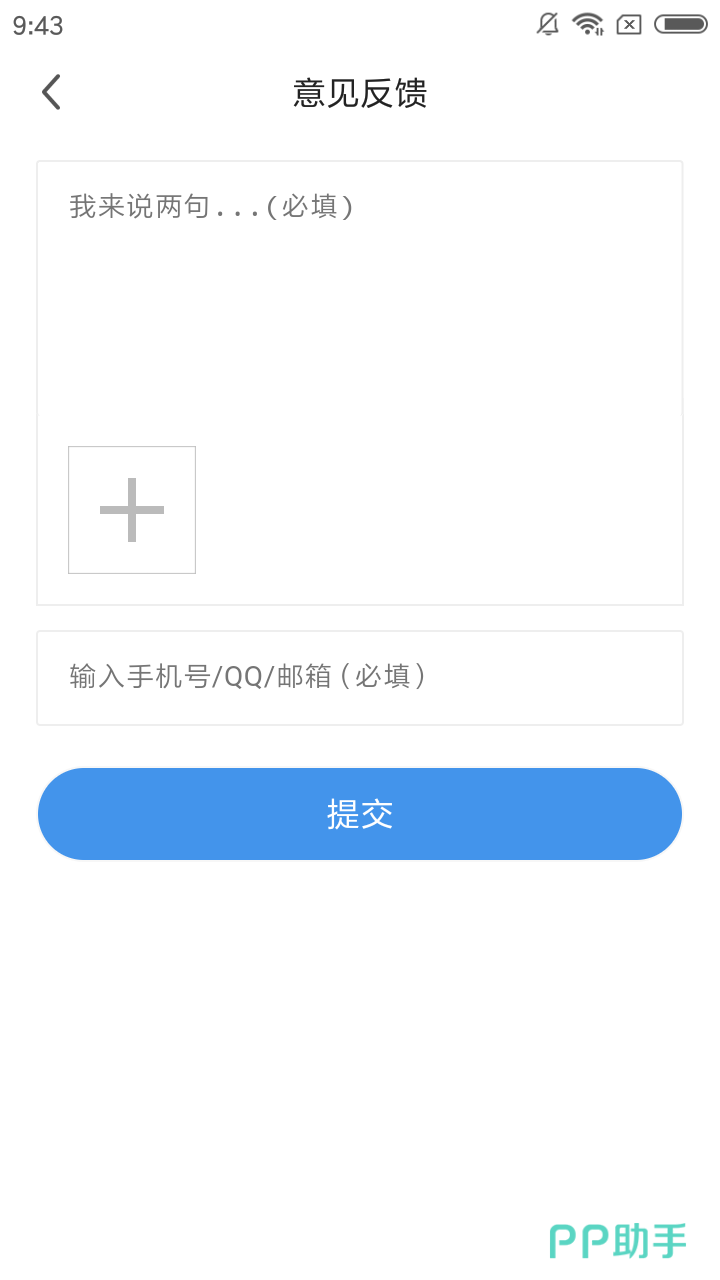
在账号页面当中,可以找到“意见反馈”,输入自己的建议,并且留下自己的手机号或者社交账号即可点击提交。



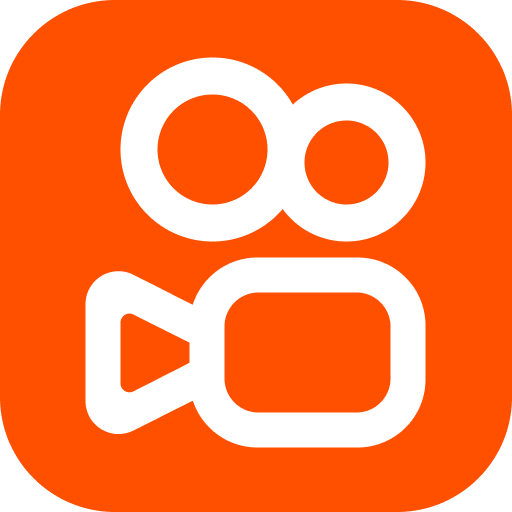



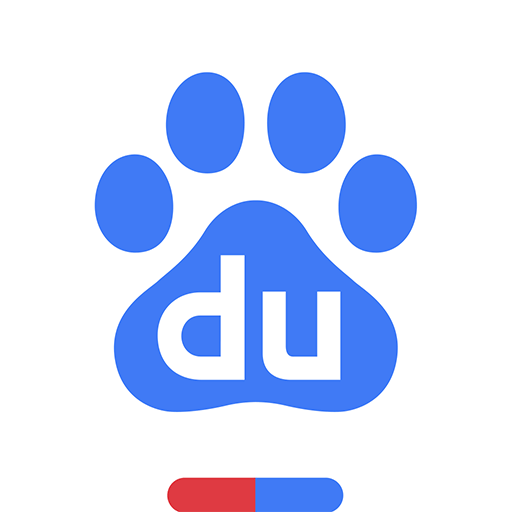
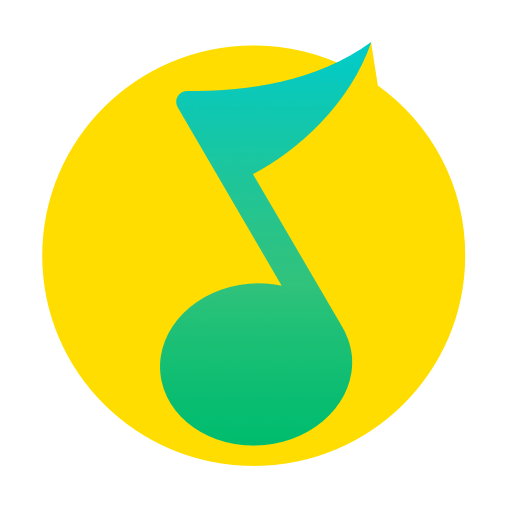


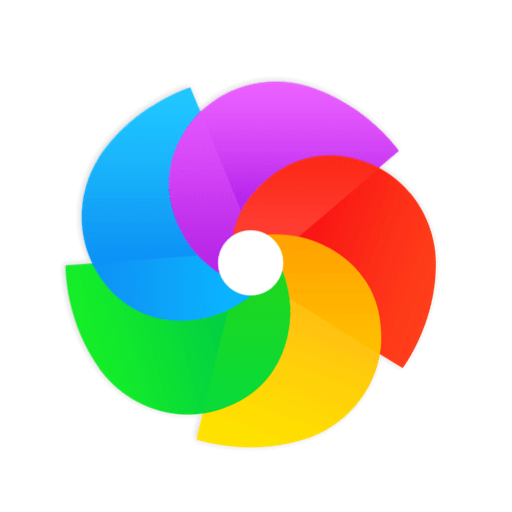
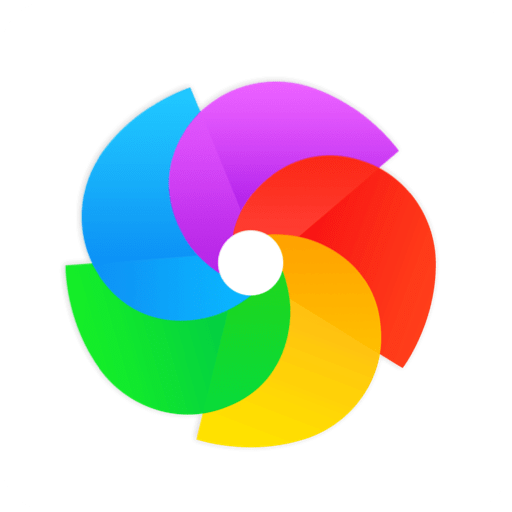
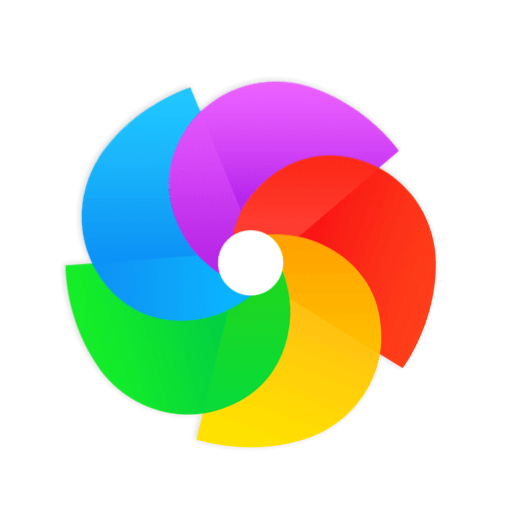
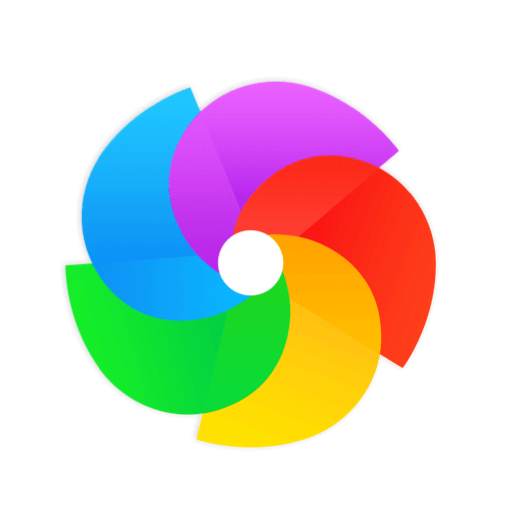
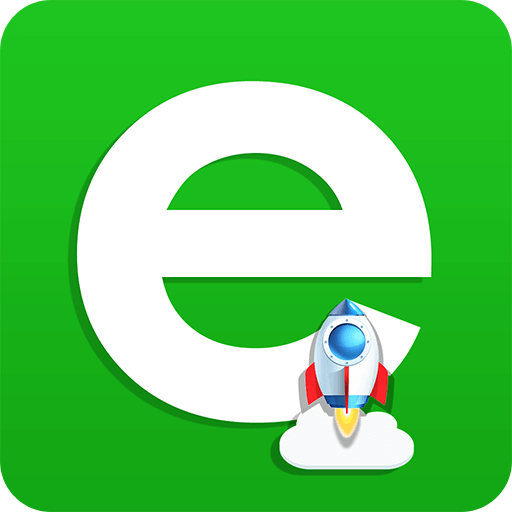
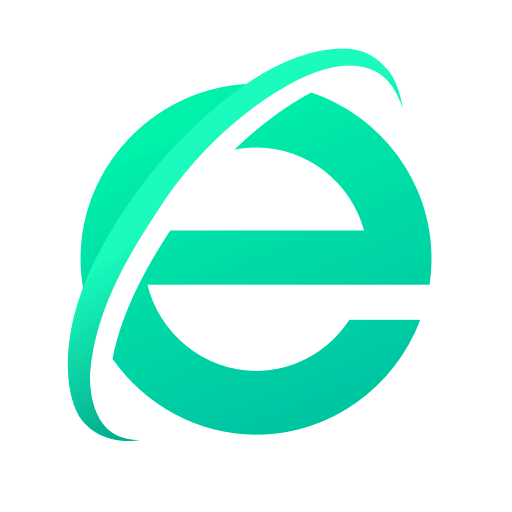
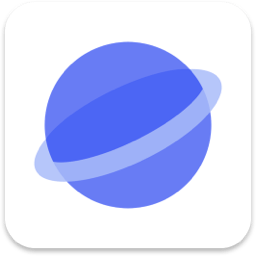
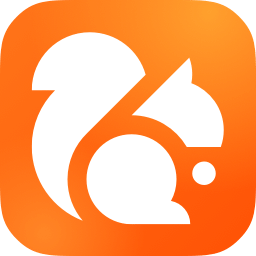
用户点评